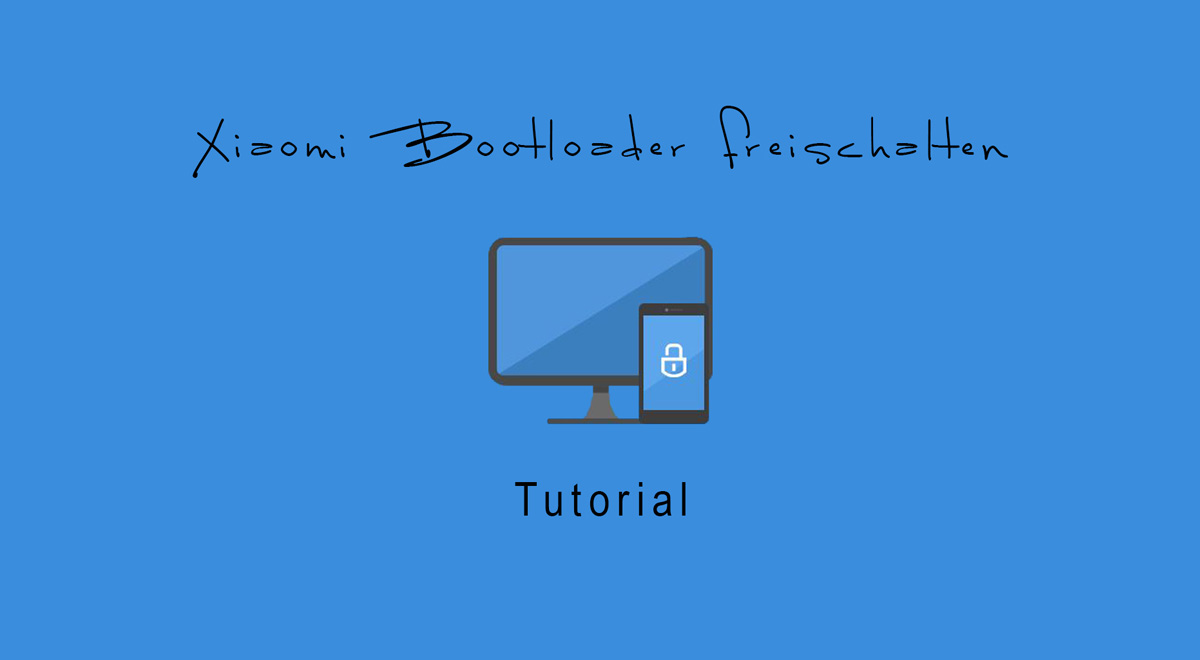
Xiaomi Bootloader entsperren, so gehts!
Wer auf seinem Xiaomi Smartphone beispielsweise eine Gobal ROM oder vielleicht auch eine alternative ROM installieren möchte, der muss dafür den Bootloader entsperren. Standardmäßig wird der von Xiaomi ab Werk gesperrt, um vor Missbrauch zu schützen. Dennoch ist das Entsperren des Bootloaders grundsätzlich nicht schlimm, auch wenn in einigen Foren andere Informationen kursieren. Der Unlock an sich ist nicht gefährlich, was jeder Einzelne danach mit dem Smartphone macht, muss natürlich jeder selber wissen. Ich möchte euch heute hier Schritt für Schritt erklären, wie ihr den Bootloader entsperrt.
Wichtig: Es ist kein rooten des Smartphones, es wird lediglich der Bootloader entsperrt. Wer keine Lust hast, sich das Schritt für Schritt durchzulesen, der kann auch mein YouTube Video dazu schauen, dass ihr am Ende des Beitrages findet. Da beim Entsperren alle Daten vom Gerät gelöscht werden, empfehle ich euch vorab ein Backup zu machen.
Aber nun los!
Schritt 1: Unlock Tool downloaden
Um euren Bootloader entsperren zu können, benötigt ihr ein Unlock Tool. Das gibt es offiziell von Xiaomi zum Download, was auch noch einmal unterstreicht, dass das Entsperren des Bootloaders nichts Schlimmes ist. Für den Download geht ihr auf folgende Seite: https://en.miui.com/unlock/ hier klickt ihr auf Unlock Now.
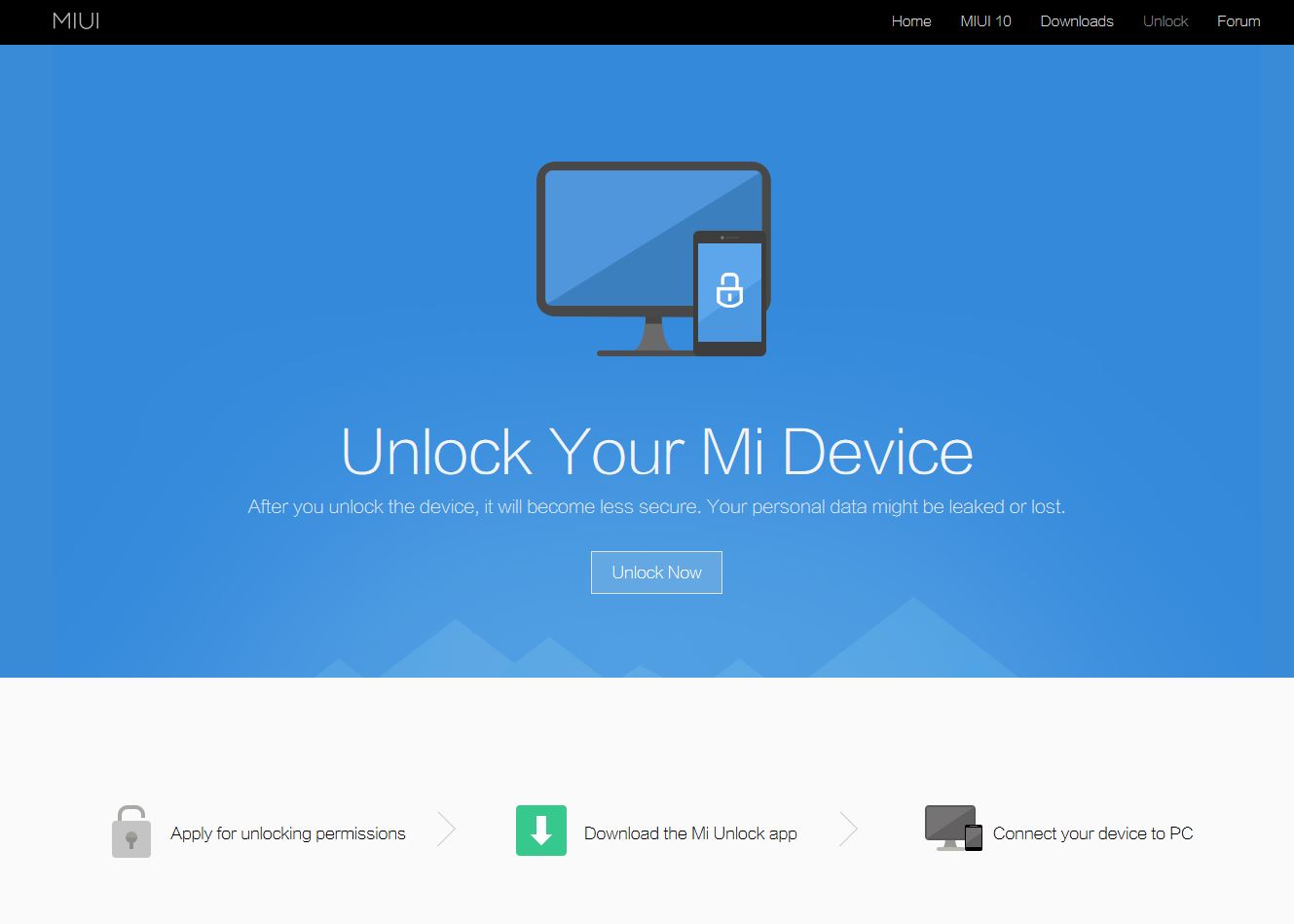
Auf der folgenden Seite bekommt ihr noch einmal alle Hinweise wie ihr nun vorgehen müsst, allerdings fehlt eine wichtige Info um den Unlock durchführen zu können, aber dazu in den Folgeschritten mehr. Xiaomi gibt hier standardmäßig Informationen dazu, das euer Gerät durch einen Unlock potenziell gefährdet sein kann. Dabei handelt es sich aber nur um eine Absicherung seitens des Herstellers. Wie bereits gesagt, der Unlock an sich macht euer Gerät nicht unsicher. Es schaltet im weitesten Sinne nur die Funktion frei, Anpassungen vornehmen zu können. Lediglich die Anpassungen können ein Risiko darstellen, wenn ihr zum Beispiel ROMs von fragwürdiger Herkunft installieren würdet.
Auch jeden Fall klickt ihr hier nun auf Download Mi Unlock.
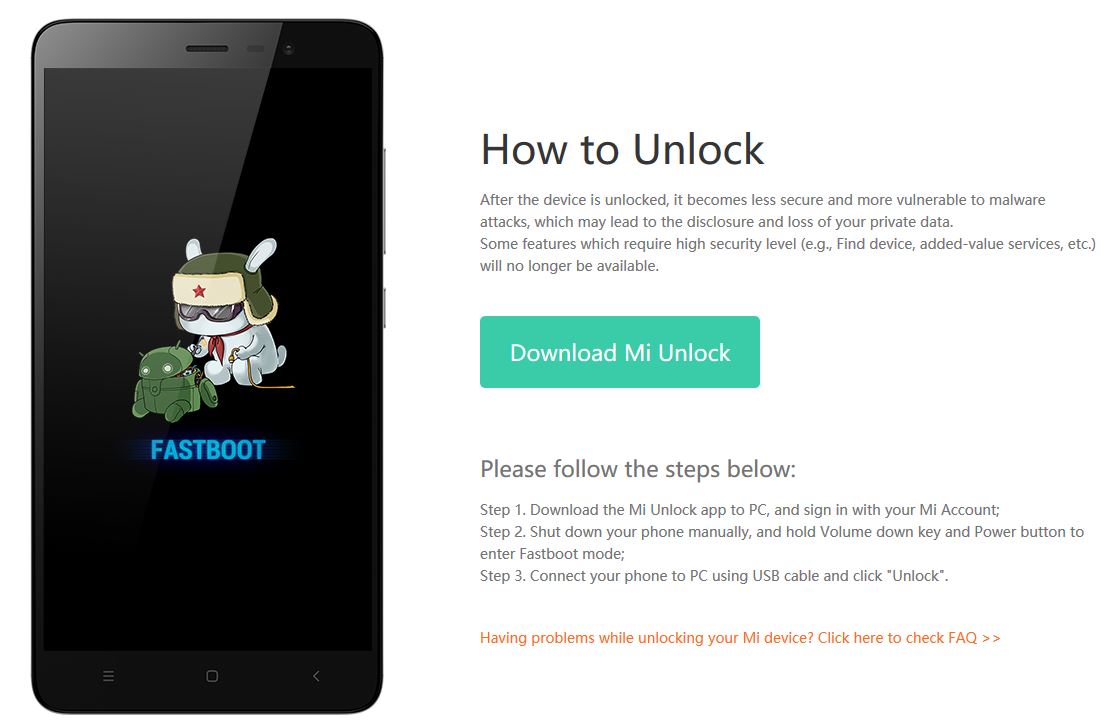
Speichert euch den Download am besten an einem Ort, wo ihr ihn wiederfindet. Zum Beispiel auf dem Desktop oder in eurem Downloads Ordner. Nach dem Download entpackt ihr den Ordner und müsst nun noch ein paar Anpassungen an eurem Smartphone vornehmen.
Wichtig: Für den Unlock müsst ihr ein Xiaomi Konto haben. Das könnt ihr kostenlos einrichten. Euer Smartphone muss auch mit dem Mi Account verbunden sein.
Schritt 2: Smartphone auf Bootloader Entsperrung vorbereiten
Auf eurem Smartphone geht ihr nun auf eure Einstellungen -> My device -> All specs und findet dort den Punkt MIUI version. Diesen Punkt drückt ihr nun einige Male schnell hintereinander, bis unten auf dem Display erscheint, das nun die Developer Einstellungen freigegeben wurden.
Danach geht ihr zurück auf die Einstellungen und geht nun auf die Additional settings -> Developer options. Hier aktiviert ihr den Punkt OEM unlocking und weiter unten wählt ihr Mi Unlock status aus. Hier bekommt ihr noch ein paar Informationen zum Entsperren angezeigt und könnt unten auf Add account and device klicken.
Am Smartphone seid ihr damit erst mal fertig und könnt dieses nun ausschalten.
Wichtig: Für das Entsperren wird gleich auch das Datenkabel verwendet. Empfohlen wird das originale USB-Kabel zu verwenden. Mit einem anderen kann es zwar grundsätzlich auch funktionieren, aber mit dem Kabel, das dem Smartphone beigelegen hat, seid ihr auf der sicheren Seite.
Schritt 3: Mi Flash Tool starten & Gerät verbinden
Nun könnt ihr das Mi Unlock Tool starten, was ihr eben runtergeladen habt. Nachdem ihr den Disclaimer akzeptiert habt, müsst ihr euch mit dem bereits erwähnten Xiaomi Account anmelden.
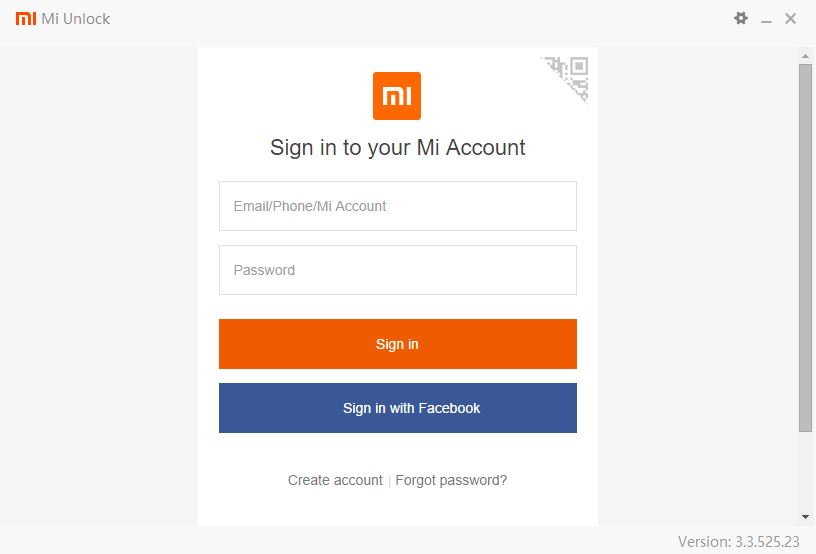
Nun werdet ihr nach einer kurzen Prüfung aufgefordert euer Smartphone per USB zu verbinden. Bevor ihr das tut, müsst ihr euer Smartphone allerdings erst in den Fastboot Modus versetzen. Dazu drückt und haltet ihr gleichzeitig die Leiser und die Power Taste, bist Fastboot auf dem Display erscheint. Danach verbindet ihr euer Smartphone direkt mit dem PC.
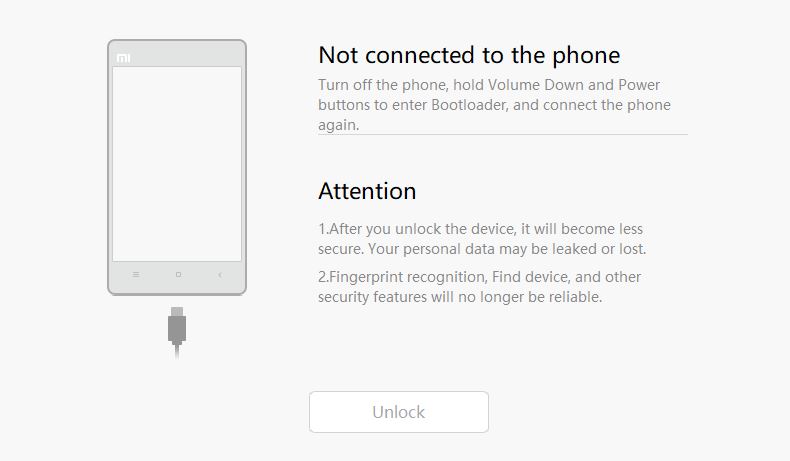
Nachdem der PC euer Smartphone erkannt hat, geht es weiter im Prozess. Nun werdet ihr darauf hingewiesen, dass beim Bootloader entsperren alle Daten auf dem Smartphone gelöscht werden. Wie bereits zu Anfang erwähnt, solltet ihr unbedingt vorab ein Backup machen.
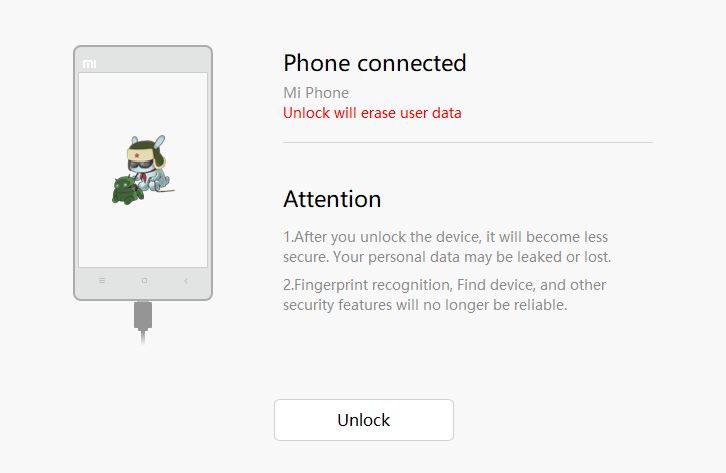
Mit einem Klick auf Unlock geht es weiter. Es öffnet sich ein kleines Fenster, das nochmals darauf aufmerksam macht, das euer Smartphone gelöscht wird. Mit einem Klick auf Unlock anyway folgt noch einmal das gleiche Fenster, um auch wirklich sicher zu gehen, dass ihr wirklich wisst, das euere Inhalte vom Gerät nun gelöscht werden. Mit einem zweiten Klick auf Unlock anyway wird nun euer Smartphone verifiziert. Wenn ihr hier die Meldung bekommen solltet, dass euer Smartphone die Developer Einstellungen nicht aktiviert wurden, wieder holt bitte noch einmal Schritt 2. Wenn alles richtig gelaufen ist, bekommt ihr aber eine Meldung, die ebenfalls ein wenig traurig ist, aber leider nicht zu ändern ist. Ihr bekommt die Meldung, dass euer Gerät verifiziert ist, ihr aber 350 Stunden warten müsst, bis ihr entsperren könnt. Lasst euch hier von meinem Screenshot bitte nicht täuschen, ich hatte die Entsperrung schon angestoßen, bevor ich euch einen Screenshot gemacht habe. Bedeutet also, es gibt nun eine Wartezeit von 15 Tagen, die Xiaomi aus Sicherheitsgründen vorschreibt.
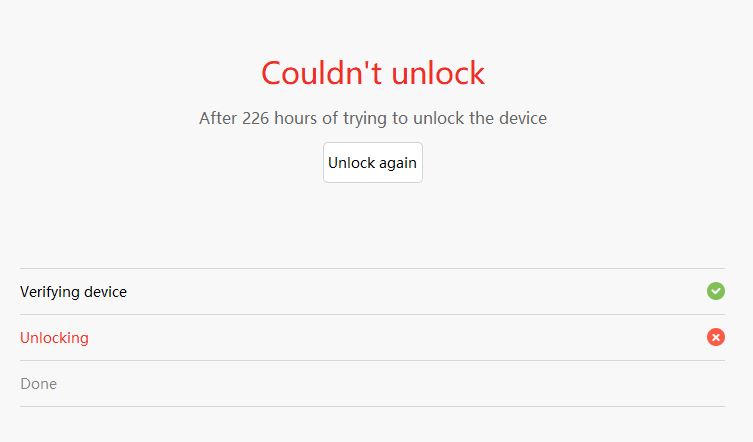
Erst nach Ablauf der 15 Tage gibt euer Smartphone den Bootloader wirklich frei. Dazu wiederholt in 15 Tagen einfach noch ein Mal Schritt 3, wie hier beschrieben. Danach wird euer Smartphone direkt entsperrt.
Nun wünsche ich euch viel Erfolg beim Bootloader-Entsperren!
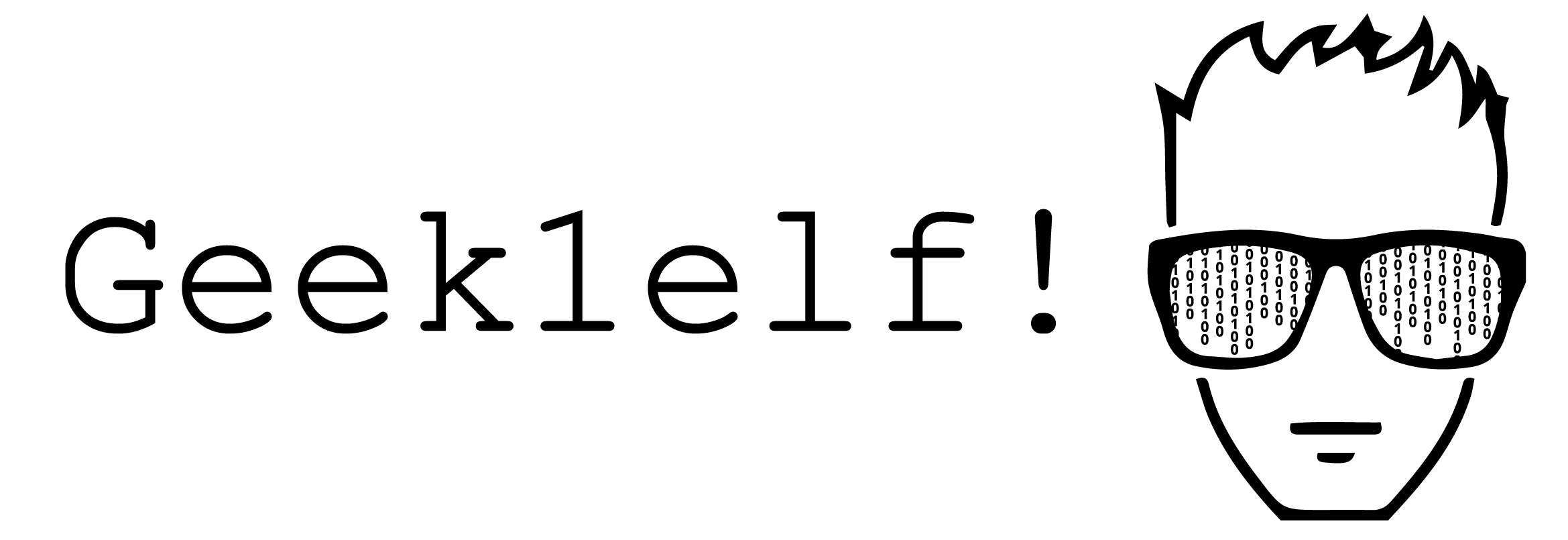
Neueste Kommentare